Como ativar a visualização em grade no Google Meet no PC e no celular
Outro Guia útil / / August 05, 2021
Se você tiver que realizar reuniões em Google Meet, então a melhor maneira de fazer é no modo de exibição de grade. O modo de visualização em grade no Google Meet é um recurso incrível onde você pode ver todos ao mesmo tempo. Esse é um ótimo recurso se você deseja descobrir quem está prestando atenção e quem não está. Além disso, é muito fácil ativar a visualização em grade no Google Meet, especialmente se você for um janelas PC ou Mac OS do utilizador.
Google Suite é a escolha líder em serviços empresariais para muitas empresas. Com um G-suite, muitos serviços do Google, como Drive, Doc, Mail são acessíveis com controle e segurança de nível empresarial. Um dos principais recursos que possui é o conhecido Google Hangouts, que permite bater papo, conectar e realizar chamadas de vídeo dentro do domínio. O Hangout agora foi reprojetado como Google Meet. Ele vem com muitos outros recursos, como uma conexão mais segura, vídeo de alta qualidade e compartilhamento de tela, etc.

Índice
- 1 O que é a visualização em grade no Google Meet?
-
2 Como obter a visualização em grade no Google Meet?
- 2.1 Para PC (Windows, Linux, Mac)
- 2.2 Para Smartphone (Android)
- 3 Conclusão
O que é a visualização em grade no Google Meet?
Ao usar o Google Meet, você não pode ver todas as pessoas no bate-papo ao mesmo tempo. É aqui que a visualização em grade é útil. A visualização em grade força a exibição do vídeo de todas as pessoas na reunião na tela.
É importante notar que o recurso prova ser útil para um pequeno grupo diz, 10 a 15 membros ou até 20, mas causará problemas relacionados ao desempenho de você ter muitas pessoas no encontro. O encontro pode permitir a participação de até 250 pessoas. Mas, mostrando todos esses membros, o feed de vídeo irá sobrecarregar seu sistema e largura de banda.
Como obter a visualização em grade no Google Meet?
Portanto, não há nenhum aplicativo ou configuração para ativar o recurso. Mas você pode usar a extensão do Google Chrome para esse propósito. Como a extensão funciona apenas no navegador Chrome para PC, devemos usar a versão web do Google Meet.
Para PC (Windows, Linux, Mac)
Acesse a Chrome Web Store clicando em aqui, e adicione a extensão ao Chrome. A extensão atua como uma chave seletora. Agora você pode ver o ícone da extensão perto da barra de extensão.

Agora abra o Google Meet e entre em um bate-papo. Você encontrará o ícone de grade no chat, clique nele, isso habilitará a visualização em grade. Além disso, você pode selecionar Habilitar grade por padrão para carregá-la automaticamente. Você também pode selecionar as opções listadas para ativar as opções especificadas.
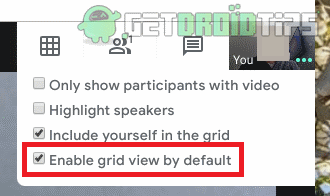
A visualização em grade também possui muitos outros recursos, como destacar a pessoa que fala e ocultar as pessoas sem um vídeo. Você também pode selecionar para se mostrar na grade ou não.
Para Smartphone (Android)
Não há opção de fazer o modo de exibição de grade funcionar no Android, pois ele usa um aplicativo Android em vez de um navegador da web. E o navegador Chrome para Android não oferece suporte a extensões. Mas há uma solução alternativa para isso. Você deve instalar o navegador da Web Kiwi para Android e usar o google meet dentro do navegador Kiwi. O navegador Kiwi é rápido e suporta extensões do Chrome. Usar:
Vá para a Play Store e faça o download Kiwi Browser. Ao tocar em três pontos, você pode ver que o menu é semelhante ao Chrome. Mas você pode ver o menu Extensões lá.
[url googleplay = ” https://play.google.com/store/apps/details? id = com.kiwibrowser.browser & hl = en_IN ”]
Agora você precisa visitar a página da web store do Chrome e pesquisar as extensões "GoogleMeetGridView, ” e toque em Adicione ao cromo, e este irá baixar e instalar a extensão no seu navegador.
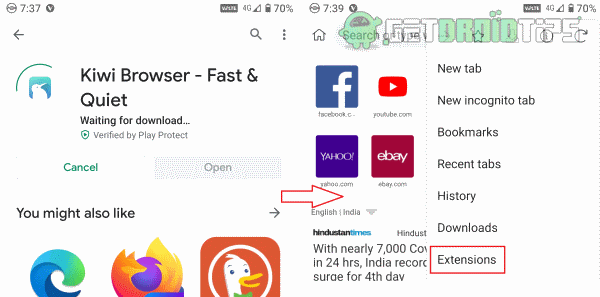
Carregue a página da web da reunião. Você deve fazer login, pois este é um novo navegador.

Agora, participe de uma reunião e você encontrará o ícone de grade na página agora. Toque nele e você habilitará a visualização em grade.
Conclusão
Embora a extensão seja muito útil, é importante notar que é uma extensão de terceiros. Não há como usar a visualização em grade no aplicativo móvel para Android, por enquanto. Mas podemos esperar que os desenvolvedores do Google adicionem o recurso posteriormente por meio de atualizações em um futuro próximo. Até então, você pode usar o método do navegador Kiwi para desfrutar da visualização em grade no seu telefone Android. Não use a visualização em grade no celular se sua reunião consistir em muitos anúncios pessoais, pois isso sobrecarregaria o seu telefone e o aplicativo poderia travar.
Escolha dos editores:
- Compartilhe vídeos com som no Microsoft Teams, Zoom e Google Meet
- Desativar e ativar o som de todos no Google Meet
- Corrigir o problema de copiar e colar no Windows 10
- Como silenciar o microfone ou desligar o vídeo no Google Meet?
- O Google Authenticator não funciona no iPhone: como corrigir?
Rahul é um estudante de Ciência da Computação com grande interesse na área de tecnologia e tópicos de criptomoeda. Ele passa a maior parte do tempo escrevendo ou ouvindo música ou viajando para lugares desconhecidos. Ele acredita que o chocolate é a solução para todos os seus problemas. A vida acontece, e o café ajuda.


![Como instalar o Stock ROM no Mobiistar Zumbo S2 [Firmware File / Unbrick]](/f/b12ef2c37dbfde916f4554f3fe8294ff.jpg?width=288&height=384)
